更新於 2025-06-16
1913 views
5分钟 阅读
如果您想拓展約會範圍、繞過某些應用程式的地理限制、保護隱私以及不受限制地存取基於位置的內容等,那麼在 iPhone 上更改您的位置至關重要。使用像 3uTools 這樣流行的位置更改工具可能會有所幫助,但並非每個人都知道如何使用它。如果您正在努力使用 3uTools 更改您的 iPhone 位置,那麼這個頁面就是您應該訪問的。在今天的文章中,我們將帶您了解 3uTools 的完整位置變更指南。此外,如果 3uTools 無法更改您的 iPhone 位置,或者您想要一個更強大的位置更改器,我們將介紹一個替代工具。繼續閱讀!
第 1 部分。什麼是 3uTools?
3uTools 是一款熱門工具,旨在管理和自訂 iPhone 或 iPad 的功能,以滿足最終用戶的需求。您可以使用此工具自訂裝置的功能之一,例如 GPS。使用 3uTools,您可以輕鬆地在任何情況下在 iDevice 上建立虛擬位置。
第 2 部分。 3uTools 如何更改您的 iPhone 位置?
使用 3uTools 更改 iPhone 位置並不難。您可以按照以下指南操作:
步驟1: 首先在您的電腦上安裝 3uTools,然後啟動它。
第 2 步: 使用可靠的 USB 連接線將您想要 3uTools 更改位置的 iPhone 連接到電腦。完成後,繼續 工具箱 螢幕頂部的圖標,點擊它並選擇 虛擬位置 在隨後的螢幕上。
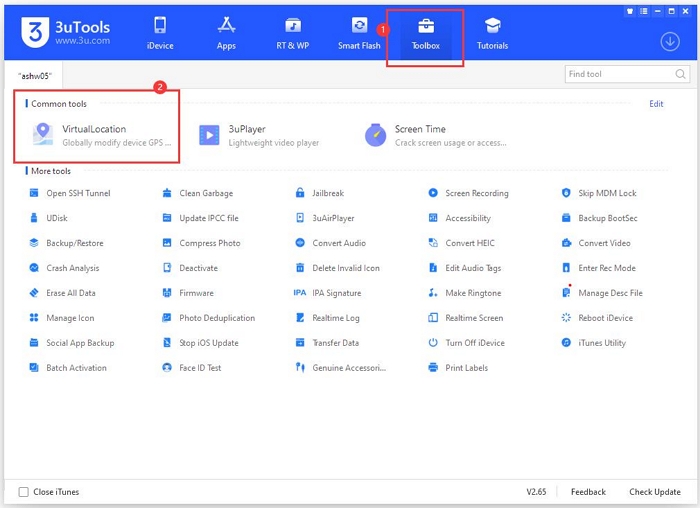
步驟3: 現在,選擇輸入您希望 iPhone 傳送到的虛擬位置的方式,然後點擊 修改虛擬位置。等待 3uTools 將您的位置變更為新選擇的目的地,然後您就可以將裝置從電腦上分離。
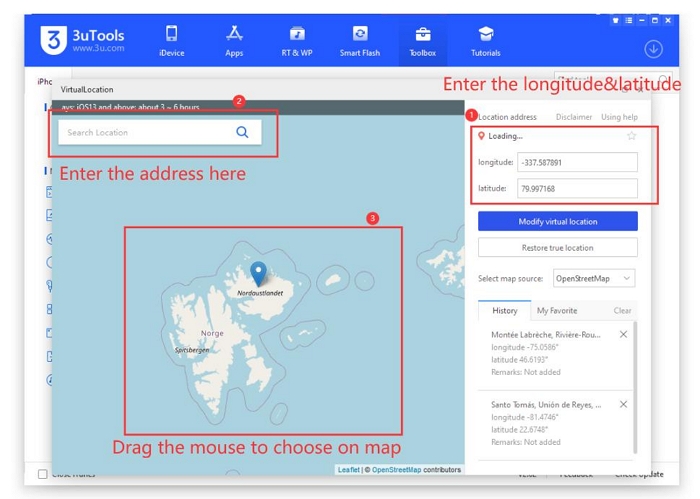
第 3 部分。 3uTools 虛擬位置可以持續多久?
透過 3uTools 修改的虛擬位置將一直有效,直到您透過點擊「恢復真實位置」或重新啟動 iPhone 來清除位置修改。
第 4 部分。 3uTools 無法更改 iPhone 位置 – 終極修復
有時,3uTools 可能會因為 iOS 系統不支援、地圖無法載入、伺服器宕機或其他原因而無法變更您的 iPhone 位置。您可以手動修復此問題,或直接使用其他工具,例如 iWhere iPhone 位置更改器 修改您的 iOS GPS。 iWhere 提供無縫方法,可將您的 iDevice 位置變更為任何區域甚至街道,而無需您實際切換位置。這款軟體可以更改您 iPhone 上所有應用程式的位置,從約會到遊戲、社交媒體等等。此外,它還提供一站式和多站式功能,可讓您以所需的速度建立路徑,並提供操縱桿模式,讓您可以自由修改您的位置。
主要特點
- 只需單擊即可將您的 iPhone/iPad 位置傳送到全球任何地區。
- 使用操縱桿模式功能在您最喜歡的 AR 遊戲中自由自動地移動。
- 適用於 iPhone 和 iPad 型號,從最舊到最新。
- 匯出 GPX 檔案以供將來參考,並匯入 GPX 檔案以方便新增路徑。
使用 iWhere iPhone 位置更改器更改 iPhone 位置的步驟
在電腦上下載並執行 iWhere iPhone Location Changer,即可變更 iPhone 的位置。然後按照以下說明操作:
步驟1: 在軟體主畫面上,選取條款與條件旁的方塊,然後點選 開始 圖示.

第 2 步: 選擇適合您要完成的操作的 GPS 模擬功能。我們建議您點擊 修改位置 為了本文的目的。

步驟3: 接下來,使用 USB 連接線將 iPhone 連接到電腦。如果您是第一次建立連接,手機螢幕上會顯示授權提示。點選 相信 繼續。
步驟4: iWhere 會將您引導至顯示您目前 GPS 位置的地圖畫面。前往搜尋欄,輸入您選擇的任何目的地。完成後,點擊 確認修改 儲存並傳送到 iPhone 上的新位置。

第五部分:3uTools 與 iWhere iPhone 位置更改器
下面我們有一個比較表,展示了 3uTools 與 iWhere iPhone Location Changer 的優缺點。您可以查看並用它來評估哪款工具最適合更改您的 iPhone 位置:
| 特徵 | 3u工具 | iWhere iPhone 位置更改器 |
|---|---|---|
| 生動的使用者介面 | × | √ |
| 修改位置 | √ | √ |
| 建立虛擬路徑 | × | √ |
| 改變速度 | × | √ |
| 搖桿 | × | √ |
| 支援最新的 iOS 版本 | × | √ |
結論
看了上面的文章,用 3uTools 更改 iPhone 位置比以往更簡單。然而,使用 3uTools 在裝置上建立虛擬位置存在太多複雜因素。我們建議你投資一款終極 iOS 位置更改工具—— iWhere。軟體會在不通知的情況下將您的 iPhone/iPad 位置變更為任何目的地。
